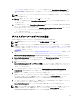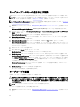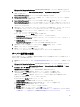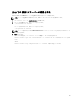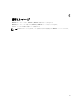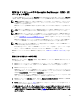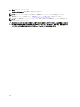Deployment Guide
ップからの復元」を参照してください。バックアップを作成した後、Key and Device Management(キー
とデバイスの管理) 画面に戻ります。この時点でバックアップを作成する場合は、次の手順に進みま
す。
メモ: デルでは、キー、キーグループ、またはデバイスグループを変更するときはバックアップを作成す
ることをお勧めします。
12. Warning(警告) ポップアップウィンドウで OK をクリックします。
キーグループが作成されます。Key and Device Management(キーとデバイスの管理) 画面にキーグルー
プが表示されます。
13. この手順はオプションです。Key and Device Management(キーとデバイスの管理) 画面で次の手順を実
行して、キーが作成されたことを確認します。
a) 表上部にあるドロップダウンメニューで、View Keys, Key Group Membership and Drives(キー、キーグ
ループメンバーシップ、およびドライブの表示
) を選択します。
キーが表に表示されます。
b)
下方にスクロールして新しいキーを見つけます。
デバイスグループへのデバイスの追加
本章は、既存のデバイスグループにデバイスを追加する方法について説明します。
メモ: EKM 3.0 のデフォルトデバイスグループは FUTURE_DEVICES および LTO です。
メモ: デバイスをデバイスグループに自動的に追加するには、キーグループおよびバックアップを作成す
る必要があります。これを行わない場合、テープライブラリのキーパス診断は失敗し、デバイスは追加
されません。詳細については、「デバイスグループのキーグループの作成」と「キーストアのバックア
ップの作成」を参照してください。
1. EKM 3.0 ポータルにログインします。「Encryption Key Manager 3.0 ポータルへのログイン」を参照してくだ
さい。
Welcome to Dell Encryption Key Manager(Dell Encryption Key Manager へようこそ) 画面が表示されます。
2. Key and Device Management(キーとデバイスの管理) 下の Manage keys and devices(キーとデバイスの
管理) ドロップダウンメニューで、使用するデバイスグループを選択します。
3. Go をクリックします。
Key and Device Management(キーとデバイスの管理) ユーティリティ内に、選択したデバイスグループ
のページが表示されます。このページには、このデバイスグループに属しているキーグループとデバイ
スがすべてリストされます。
4. ページの下部にあるドロップダウンメニューから、Automatically accept all new device requests for
communication
(通信を要求するすべての新しいデバイスを自動的に受け入れる) を選択します。
5. EKM 3.0 サーバーに接続するようにテープライブラリを設定します。
詳細については、テープライブラリのユーザーズガイドを参照してください。テープライブラリのユー
ザーズガイドを見つけるには、
EKM 3.0 インストールメディアにある ReadThisFirst.txt ファイルの
「Documentation and Reference Materials」(マニュアルと参考資料)の項を参照してください。
6. テープライブラリのリモート管理ユニット(RMU)でキーパス診断を実行します。詳細については、テ
ープライブラリのユーザーズガイドを参照してください。
Key and Device Management(キーとデバイスの管理) 画面に新しいデバイスが表示されます。
メモ: ドライブを手動で追加する場合は、TKLM マニュアルを参照してください。TKLM マニュアルにア
クセスする方法については、EKM 3.0 インストールメディアにある ReadThisFirst.txt ファイルの
「Documentation and Reference Materials」(マニュアルと参考資料)の項を参照してください。
21